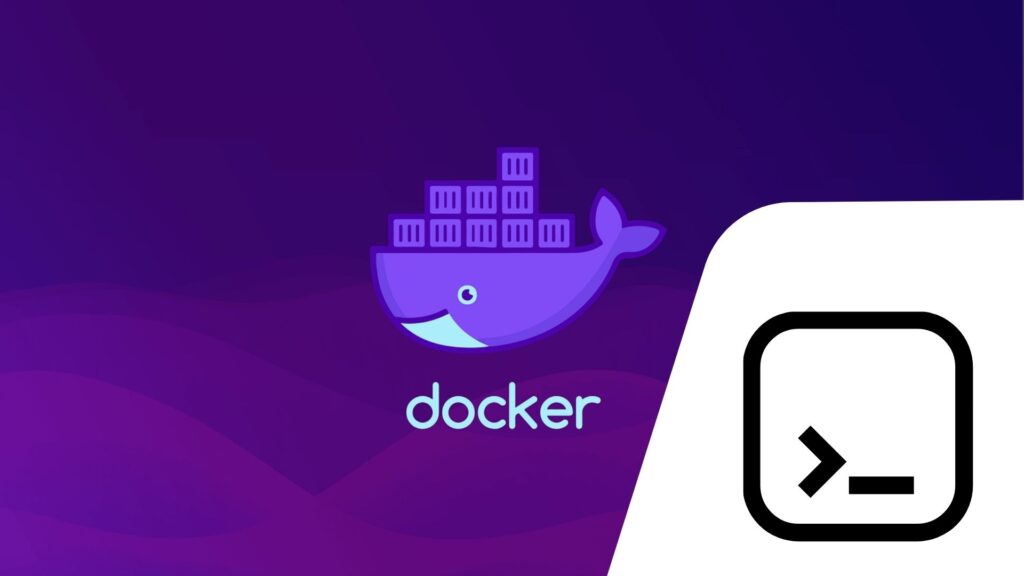Docker es una herramienta poderosa para la creación y gestión de contenedores. Sin embargo, puede llegar un momento en que necesites desinstalarlo por completo de tu sistema. En este tutorial, te mostraré cómo eliminar Docker y todos sus componentes de un sistema Ubuntu o Debian.
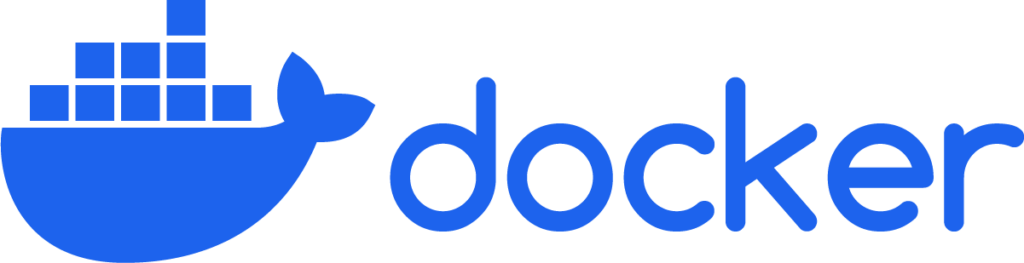
Método 1: Script
#!/bin/bash
# Detener todos los contenedores
echo "Deteniendo todos los contenedores..."
docker stop $(docker ps -aq)
# Eliminar todos los contenedores
echo "Eliminando todos los contenedores..."
docker rm $(docker ps -aq)
# Eliminar todas las imágenes
echo "Eliminando todas las imágenes..."
docker rmi $(docker images -q)
# Eliminar todos los volúmenes
echo "Eliminando todos los volúmenes..."
docker volume rm $(docker volume ls -q)
# Eliminar todas las redes personalizadas
echo "Eliminando todas las redes personalizadas..."
docker network rm $(docker network ls | grep "bridge" | awk '/ / { print $1 }')
# Detener el servicio de Docker
echo "Deteniendo el servicio de Docker..."
sudo systemctl stop docker
# Desinstalar Docker y sus componentes
echo "Desinstalando Docker y sus componentes..."
sudo apt-get purge -y docker-engine docker docker.io docker-ce docker-ce-cli docker-compose-plugin
sudo apt-get autoremove -y --purge docker-engine docker docker.io docker-ce
# Eliminar directorios y archivos de configuración de Docker
echo "Eliminando directorios y archivos de configuración de Docker..."
sudo rm -rf /var/lib/docker
sudo rm -rf /etc/docker
sudo rm -rf /var/run/docker.sock
sudo rm -rf /usr/local/bin/docker-compose
sudo rm -rf /usr/local/bin/docker
# Eliminar los paquetes adicionales de Docker
echo "Eliminando paquetes adicionales de Docker..."
sudo rm -rf /usr/local/bin/docker-compose
sudo rm -rf /etc/apt/keyrings/docker.asc
sudo rm -rf /etc/apt/sources.list.d/docker.list
# Verificar la eliminación
echo "Verificando la eliminación..."
docker --version
if [ $? -ne 0 ]; then
echo "Docker ha sido eliminado exitosamente."
else
echo "Docker aún está instalado."
fi
Pasos para usar el script:
- Crear el script:
- Abre un editor de texto y copia el contenido del script.
- Guarda el archivo como:
eliminar_docker.sh
- Dar permisos de ejecución al script:
- Ejecuta el siguiente comando para hacer el script ejecutable:
chmod +x eliminar_docker.sh
- Ejecuta el siguiente comando para hacer el script ejecutable:
- Ejecutar el script:
- Ejecuta el script con privilegios de superusuario:
sudo ./eliminar_docker.sh
- Ejecuta el script con privilegios de superusuario:
Método 2
Paso 1: Detener y eliminar todos los contenedores
Lo primero que debemos hacer es detener y eliminar todos los contenedores en ejecución:
#!/bin/bash
# Detener todos los contenedores
echo "Deteniendo todos los contenedores..."
docker stop $(docker ps -aq)
# Eliminar todos los contenedores
echo "Eliminando todos los contenedores..."
docker rm $(docker ps -aq)
Este script te dejará con una instalación limpia de Docker, eliminando todos los datos y configuraciones relacionadas. Después de ejecutar el script, puedes reinstalar Docker.
Paso 2: Eliminar todas las imágenes, volúmenes y redes personalizadas
Una vez que los contenedores han sido eliminados, podemos eliminar todas las imágenes, volúmenes y redes personalizadas que Docker haya creado:
# Eliminar todas las imágenes
echo "Eliminando todas las imágenes..."
docker rmi $(docker images -q)
# Eliminar todos los volúmenes
echo "Eliminando todos los volúmenes..."
docker volume rm $(docker volume ls -q)
# Eliminar todas las redes personalizadas
echo "Eliminando todas las redes personalizadas..."
docker network rm $(docker network ls | grep "bridge" | awk '/ / { print $1 }')
Paso 3: Detener el servicio de Docker
Antes de desinstalar Docker, es importante detener el servicio:
# Detener el servicio de Docker
echo "Deteniendo el servicio de Docker..."
sudo systemctl stop docker
Paso 4: Desinstalar Docker y sus componentes
Ahora desinstalaremos Docker y todos sus componentes relacionados:
# Desinstalar Docker y sus componentes
echo "Desinstalando Docker y sus componentes..."
sudo apt-get purge -y docker-engine docker docker.io docker-ce docker-ce-cli docker-compose-plugin
sudo apt-get autoremove -y --purge docker-engine docker docker.io docker-ce
Paso 5: Eliminar directorios y archivos de configuración de Docker
Para asegurarnos de que Docker ha sido completamente eliminado, es necesario eliminar los directorios y archivos de configuración:
# Eliminar directorios y archivos de configuración de Docker
echo "Eliminando directorios y archivos de configuración de Docker..."
sudo rm -rf /var/lib/docker
sudo rm -rf /etc/docker
sudo rm -rf /var/run/docker.sock
sudo rm -rf /usr/local/bin/docker-compose
sudo rm -rf /usr/local/bin/docker
Paso 6: Eliminar los paquetes adicionales de Docker
Finalmente, eliminaremos cualquier paquete adicional que haya sido instalado junto con Docker:
# Eliminar los paquetes adicionales de Docker
echo "Eliminando paquetes adicionales de Docker..."
sudo rm -rf /usr/local/bin/docker-compose
sudo rm -rf /etc/apt/keyrings/docker.asc
sudo rm -rf /etc/apt/sources.list.d/docker.list
Puedes verificar que Docker ha sido eliminado correctamente ejecutando los siguientes comandos:
# Verificar la eliminación
echo "Verificando la eliminación..."
if ! command -v docker &> /dev/null
then
echo "Docker se ha eliminado correctamente."
else
echo "Docker aún está presente en el sistema."
fi
Servicio de Instalación de Aplicativos en Docker
Si después de eliminar Docker decides volver a instalarlo, o si necesitas ayuda con la instalación de aplicativos en Docker, puedes solicitar nuestros servicios profesionales. Estaremos encantados de ayudarte a configurar y optimizar tu entorno Docker para que funcione de la manera más eficiente posible.